Frage
Problem: Wie deinstalliere ich ByteFence Anti-Malware von Windows?
Ich denke, dass das Java-Update ByteFence auf meinem PC installiert hat. Das Problem, dass ich es nicht mit der Funktion zum Hinzufügen/Entfernen von Programmen deinstallieren kann. Könnten Sie bitte Jungs helfen?
Gelöste Antwort
ByteFence ist ein Sicherheitsprogramm, das Windows-Computer vor Malware, Spyware und Crapware schützt.
[1] Das Anti-Malware-Programm verfügt über kostenlose und kostenpflichtige Versionen, die auf den offiziellen Websites zum Download zur Verfügung stehen. Dieses Programm wurde von Byte Technologies erstellt und ist absolut legitim. Entwickler verbreiten es jedoch ziemlich aktiv über die fragwürdige Software-Marketing-Methode – Bündelung.Die Bündelung ermöglicht die Verbreitung von Programmen als optionale Komponente in Softwarepaketen.[2] Wenn Benutzer das Softwarepaket von einer Drittanbieter-Downloadquelle (z. B. Cnet[3] oder Softonic) wurde möglicherweise auch dieses Sicherheitsprogramm installiert.
Der Zweck dieser Aktivität besteht darin, für Sicherheitssoftware zu werben und hoffentlich den Verkauf einer kostenpflichtigen Version zu steigern. Viele Computerbenutzer, die von plötzlichen Systemscans überrascht wurden, bezeichneten diese Aktivität jedoch als ByteFence-Virus. Wir können jedoch sicherstellen, dass dieses Programm nicht bösartig ist.
Aufgrund einer verdächtigen Verbreitungsmethode haben Sicherheitsexperten dieses Antivirenprogramm jedoch dem Kategorie potenziell unerwünschte Programme (PUP) und empfehlen dringend, ByteFence von der zu deinstallieren System.
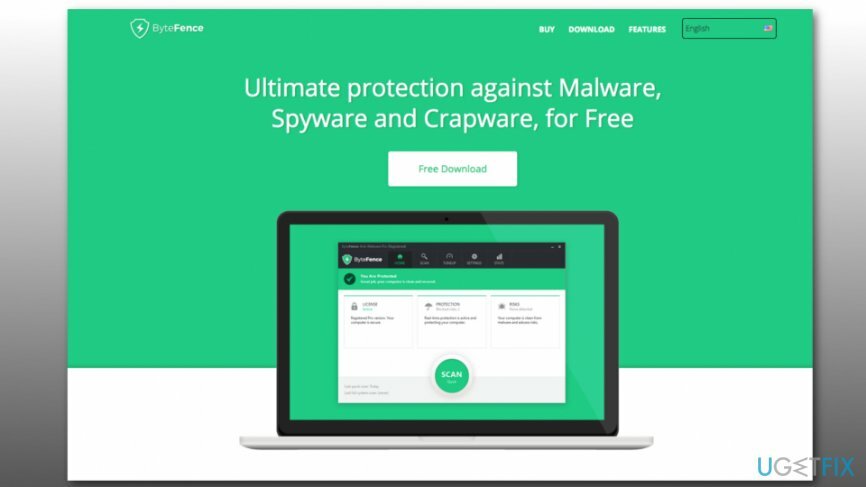
Die Installation von ByteFence kann die Einstellungen des Browsers ändern
Um diese Dateien zu deinstallieren, müssen Sie eine lizenzierte Version von erwerben Reimage Reimage Software deinstallieren.
Es spielt keine Rolle, ob Sie ByteFence selbst installiert haben oder es gebündelt angekommen ist, das Anti-Malware-Programm ist in der Lage, Einstellungen vorzunehmen Suche. ByteFence.com als Ihre Standardsuchmaschine, die als Browser-Hijacker bekannt ist.[4]
Bei der freiwilligen Installation von Software wird das Installationsprogramm eine Benachrichtigung über diese Browseränderung anzeigen. Wenn Sie die Installation jedoch beim Herunterladen von Freeware nicht ablehnen, können diese Browser-Modifikationen überraschend erscheinen.
Daher müssen Sie bei der Installation aufmerksam sein und unerwünschte Installationsprogramme deaktivieren. Wenn Sie jedoch ein Drittanbieter-Tool installieren, z. B. Java- oder Adobe Flash-Updates, zusätzliche Installer von ByteFence Antivirus und Search. Der ByteFence.com-Hijacker wird wahrscheinlich unter der Quick/Basic-Installation versteckt sein, weshalb er hinter Ihrem Rücken installiert wird.
Suche. Die Suchmaschine ByteFence.com sollte nicht im Browser belassen werden
Um diese Dateien zu deinstallieren, müssen Sie eine lizenzierte Version von erwerben Reimage Reimage Software deinstallieren.
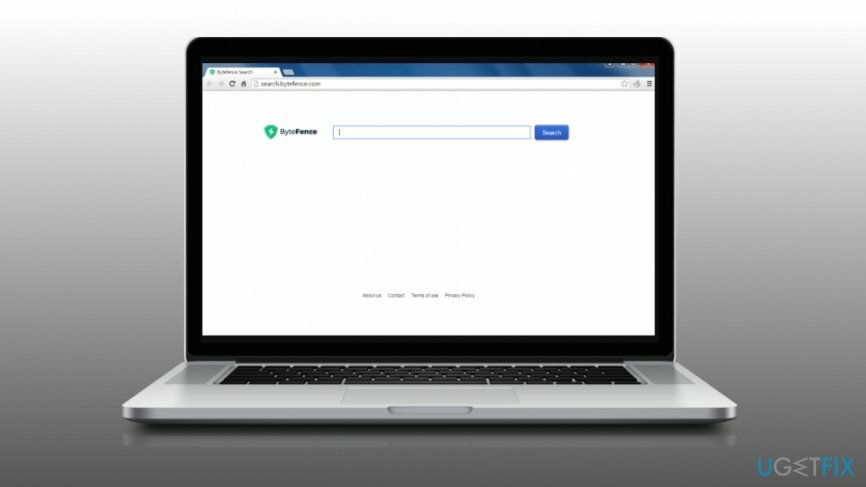
Obwohl ByteFence als legitim gilt, ist dies die von ihm beworbene Suchmaschine nicht. Laut neueren Untersuchungen hat Search. ByteFence.com kann die folgenden Probleme verursachen:
- Systemeinstellungen ändern. ByteFence injiziert die Suche. ByteFence.com, das dann als Standardstartseite und Suchanbieter festgelegt wird. Darüber hinaus kann es einen Webbrowser-Assistenten installieren, der das Entfernen dieser Suche blockieren kann.
- Suche. ByteFence.com kann verwandt sein mit Trojan/Win32.AGeneric Datei.
- Diese Suchmaschine von Drittanbietern kann Weiterleitungen zu zweifelhaften Websites initiieren.
- Es installiert Cookies und kann die Surfaktivitäten von Personen verfolgen.
Wenn Sie also ByteFence im Bundle mit Software von Drittanbietern installiert haben, einschließlich Search. ByteFence.com-Hijacker, deinstallieren Sie ihn unverzüglich.
Methoden zum Entfernen von ByteFence aus dem Windows-Betriebssystem
Um diese Dateien zu deinstallieren, müssen Sie eine lizenzierte Version von erwerben Reimage Reimage Software deinstallieren.
Es gibt zwei Methoden, die zum Entfernen von ByteFence verwendet werden können. Die meisten Sicherheitsprogramme erkennen es als potenziell gefährlich; So können Sie es automatisch loswerden. Darüber hinaus können Sie es manuell deinstallieren.
Methode 1. ByteFence automatisch deinstallieren
Um diese Dateien zu deinstallieren, müssen Sie eine lizenzierte Version von erwerben Reimage Reimage Software deinstallieren.
Viele Leute berichteten, dass sie es nicht können deinstallieren Sie ByteFence den Dienst zum Hinzufügen/Entfernen von Programmen verwenden, da das Installationsprogramm in der Liste fehlt.
In diesem Fall empfehlen wir Ihnen dringend, auf die Sicherheitsmodus (das unten angegebene Tutorial) und installieren Sie dann ein Software-Entfernungstool, wie z. ReimageMac-Waschmaschine X9. Führen Sie die Setup-Datei aus und stellen Sie die App so ein, dass sie ByteFence deinstalliert.
Obwohl die Software Antiviren mit ihren Registrierungen entfernt, müssen Sie Search entfernen. ByteFence.com-Virus und setzen Sie jeden Ihrer Webbrowser zurück. Wenn Sie fertig sind, starten Sie das System neu, um die Änderungen zu speichern.
Methode 2. ByteFence manuell deinstallieren
Um diese Dateien zu deinstallieren, müssen Sie eine lizenzierte Version von erwerben Reimage Reimage Software deinstallieren.
- Drücken Sie zunächst Strg + Umschalt + Esc um den Task-Manager zu öffnen.
- Lokalisieren bytefence.exe verarbeiten und deaktivieren.
HINWEIS: Es kann mehr als einen ByteFence-bezogenen Prozess geben. - Klicken Sie danach auf Anfang (untere linke Ecke) – Wählen Sie Einstellungen - Klicken System – Apps & Funktionen.
- Benutzer von Windows 8 sollten diese Schritte ausführen:
- Suchen Sie ByteFence, klicken Sie darauf und wählen Sie Deinstallieren.
- Klicken Windows-Taste (untere linke Ecke) – Klicken Sie auf den Abwärtspfeil.
- Suchen Sie ByteFence, klicken Sie mit der rechten Maustaste darauf und wählen Sie Deinstallieren.
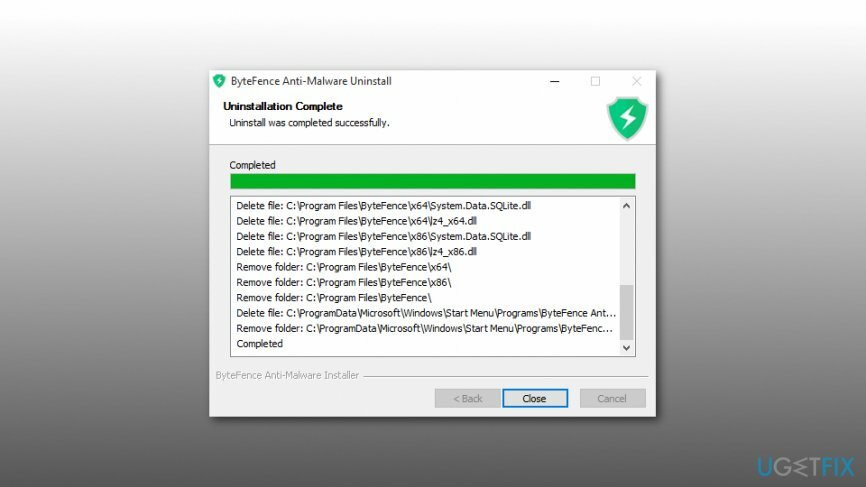
- Benutzer von Windows 10 sollten diese Schritte ausführen:
- Doppelklicken Sie auf ByteFence, um die Entfernung zu starten
- Dann drücken Anfang oder Windows-Taste (je nach Art des Betriebssystems), Typ regedit und schlagen Eingeben.
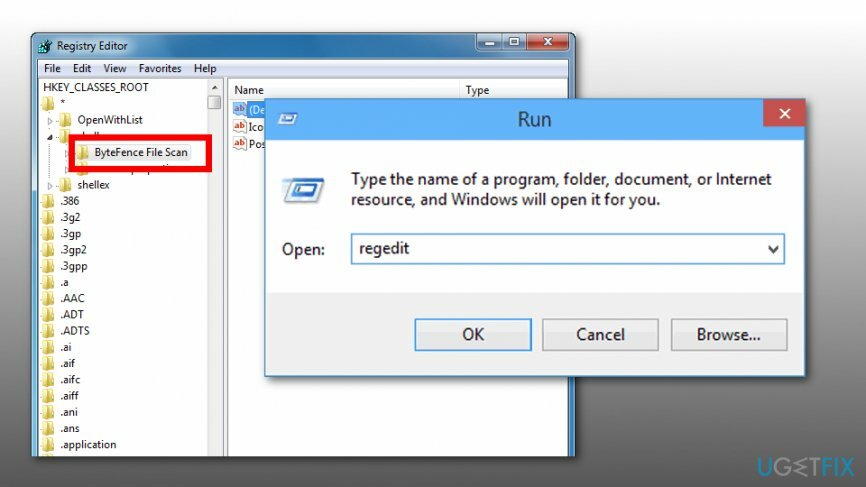
- Suchen und entfernen Sie alle Registrierungseinträge, die zu ByteFence gehören. Suchen Sie nach den Dateien in Ordnern:
HKEY_CURRENT_USER\\Software\\ByteFence
HKEY_LOCAL_MACHINE\\Software\\ByteFence
HKEY_LOCAL_MACHINE\\Software\\Microsoft\\Windows\\CurrentVersion\\Run\\egui - Löschen Sie dann alle ByteFence-bezogenen Dateien in den folgenden Ordnern:
C:\\Programme\\ ByteFence
C:\\Dokument und Einstellungen\\Alle Benutzer\\Anwendungsdaten\\ByteFence
C:\\Dokumente und Einstellungen\\%USER%\\Anwendungsdaten\\ ByteFence - Löschen Sie abschließend die Suche. ByteFence.com-Plug-in von Ihrem Webbrowser und seine Einstellungen zurücksetzen zur Vorgabe.
Programme mit nur einem Klick entfernen
Sie können dieses Programm mit Hilfe der Schritt-für-Schritt-Anleitung deinstallieren, die Ihnen von den Experten von ugetfix.com präsentiert wird. Um Ihnen Zeit zu sparen, haben wir auch Tools ausgewählt, die Ihnen helfen, diese Aufgabe automatisch auszuführen. Wenn Sie es eilig haben oder der Meinung sind, dass Sie nicht genug Erfahrung haben, um das Programm selbst zu deinstallieren, können Sie diese Lösungen verwenden:
Angebot
mach es jetzt!
HerunterladenEntfernungssoftwareGlück
Garantie
mach es jetzt!
HerunterladenEntfernungssoftwareGlück
Garantie
Wenn Sie das Programm mit Reimage nicht deinstallieren konnten, informieren Sie unser Support-Team über Ihre Probleme. Stellen Sie sicher, dass Sie so viele Details wie möglich angeben. Bitte teilen Sie uns alle Details mit, die wir Ihrer Meinung nach über Ihr Problem wissen sollten.
Dieser patentierte Reparaturprozess verwendet eine Datenbank mit 25 Millionen Komponenten, die jede beschädigte oder fehlende Datei auf dem Computer des Benutzers ersetzen können.
Um ein beschädigtes System zu reparieren, müssen Sie die lizenzierte Version von. erwerben Reimage Tool zum Entfernen von Malware.

Ein VPN ist entscheidend, wenn es um geht Benutzerdatenschutz. Online-Tracker wie Cookies können nicht nur von Social-Media-Plattformen und anderen Websites verwendet werden, sondern auch von Ihrem Internetdienstanbieter und der Regierung. Auch wenn Sie die sichersten Einstellungen über Ihren Webbrowser vornehmen, können Sie dennoch über Apps verfolgt werden, die mit dem Internet verbunden sind. Außerdem sind datenschutzorientierte Browser wie Tor aufgrund der geringeren Verbindungsgeschwindigkeiten keine optimale Wahl. Die beste Lösung für Ihre ultimative Privatsphäre ist Privater Internetzugang – online anonym und sicher sein.
Datenwiederherstellungssoftware ist eine der Optionen, die Ihnen helfen könnten Stellen Sie Ihre Dateien wieder her. Wenn Sie eine Datei einmal gelöscht haben, löst sie sich nicht in Luft auf – sie verbleibt auf Ihrem System, solange keine neuen Daten darauf geschrieben werden. Datenwiederherstellung Pro ist eine Wiederherstellungssoftware, die nach Arbeitskopien gelöschter Dateien auf Ihrer Festplatte sucht. Durch die Verwendung des Tools können Sie den Verlust wertvoller Dokumente, Schularbeiten, persönlicher Bilder und anderer wichtiger Dateien verhindern.